Πώς να ενεργοποιήσετε ή να απενεργοποιήσετε το MacBook σας
Αν σας MacBook δεν ενεργοποιείται ή τερματίζεται, δοκιμάστε αυτήν τη λίστα γρήγορων επιδιορθώσεων για να αντιμετωπίσετε το πρόβλημα.
Οι πληροφορίες σε αυτό το άρθρο ισχύουν για τη σειρά φορητών υπολογιστών της Apple, συμπεριλαμβανομένων των MacBook Pro, MacBook και MacBook Air.
Πώς να ενεργοποιήσετε το MacBook σας
Όλοι οι φορητοί υπολογιστές Mac έχουν το κουμπί λειτουργίας στην επάνω δεξιά γωνία του πληκτρολογίου ή —αν το Mac σας είναι εξοπλισμένο με γραμμή αφής— στη δεξιά πλευρά της γραμμής αφής. Το κόλπο είναι ότι ορισμένα μοντέλα δεν έχουν το εικονίδιο λειτουργίας τυπωμένο στο πλήκτρο λειτουργίας. Το ίδιο κλειδί χρησιμοποιείται για Αναγνωριστικό αφής σε μοντέλα που υποστηρίζουν αυτό το χαρακτηριστικό και ένα τυπωμένο σύμβολο θα μπορούσε να παρεμποδίσει την ανάγνωση ενός δακτυλικού αποτυπώματος.
Για να ενεργοποιήσετε το Mac σας, πατήστε το πλήκτρο ενεργοποίησης ή αγγίξτε το δεξιό άκρο της γραμμής αφής μέχρι να ζωντανέψει η οθόνη και να εμφανίσει τα πεδία σύνδεσης.
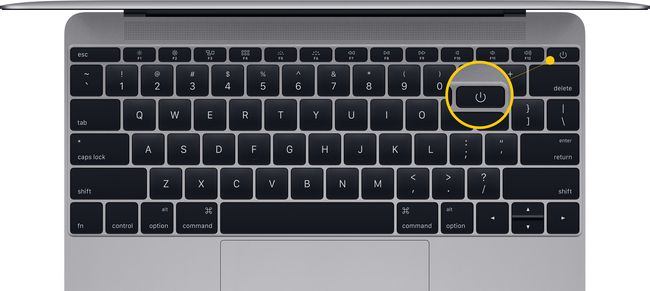
Τι πρέπει να ελέγξετε όταν ο φορητός υπολογιστής Mac σας δεν ενεργοποιείται
Όταν πατάτε το κουμπί λειτουργίας και δεν συμβαίνει τίποτα, δοκιμάστε αυτές τις συμβουλές για να διορθώσετε το πρόβλημα.
- Ελέγξτε τη φωτεινότητα της οθόνης. Υπάρχει πιθανότητα το επίπεδο φωτισμού της οθόνης να μειωθεί πολύ. Εάν η οθόνη παραμένει σκοτεινή αφού πατήσετε το κουμπί λειτουργίας, δοκιμάστε να αυξήσετε τα επίπεδα φωτεινότητας πατώντας το κουμπιά με εικονίδια που μοιάζουν με τον ήλιο που βρίσκεται προς την αριστερή πλευρά του πληκτρολογίου στην επάνω σειρά κουμπιών (ή στη γραμμή αφής).
- Αποσυνδέστε τα αξεσουάρ. Αποσυνδέστε τυχόν αξεσουάρ που είναι συνδεδεμένα στο Mac σας, συμπεριλαμβανομένων εκτυπωτών, φορητών συσκευών, οθονών βίντεο και USB κορδόνια. Προσπαθήστε να επανεκκινήσετε το Mac σας με αυτά τα στοιχεία μη συνδεδεμένα.
- Ελέγξτε την πηγή ρεύματος. Κοιτάξτε τις συνδέσεις ρεύματος για να βεβαιωθείτε ότι η πηγή τροφοδοσίας είναι σωστά συνδεδεμένη στο MacBook σας και επιβεβαιώστε ότι η πρίζα AC λειτουργεί.
- Φόρτισε την μπαταρία. Εάν η μπαταρία του φορητού υπολογιστή Mac σας έχει τελειώσει, μπορεί να χρειαστεί να αφήσετε στον υπολογιστή σας λίγα λεπτά να επαναφορτιστεί σε μια πρίζα εναλλασσόμενου ρεύματος προτού η συσκευή έχει αρκετό χυμό για να ενεργοποιηθεί.
- Επαναφέρετε το SMC. Η επαναφορά του ελεγκτή διαχείρισης συστήματος μπορεί να βοηθήσει. Αποσυνδέστε το καλώδιο τροφοδοσίας από το Mac σας και συνδέστε ξανά το καλώδιο τροφοδοσίας. Στη συνέχεια, πατήστε και κρατήστε πατημένο Μετατόπιση + Ελεγχος + Επιλογή + πλήκτρο ενεργοποίησης ταυτόχρονα για περίπου 10 δευτερόλεπτα. (Εάν έχετε MacBook από το 2009 ή παλαιότερο με αφαιρούμενη μπαταρία, το Διαδικασία επαναφοράς SMC είναι ελαφρώς διαφορετικό.)
Πώς να απενεργοποιήσετε το MacBook σας
Όλοι οι Mac (φορητοί υπολογιστές και επιτραπέζιοι υπολογιστές) απενεργοποιούνται με τον ίδιο τρόπο: Κάντε κλικ στο Λογότυπο Apple στην επάνω αριστερή γωνία της οθόνης και επιλέξτε ΤΕΡΜΑΤΙΣΜΟΣ ΛΕΙΤΟΥΡΓΙΑΣ.

Μια ειδοποίηση ότι το Mac σας θα τερματιστεί σε 1 λεπτό σας δίνει την ευκαιρία να αποθηκεύσετε εργασία από άλλα προγράμματα και εφαρμογές.
Κρατήστε πατημένο το Πλήκτρο εντολών κατά την επιλογή ΤΕΡΜΑΤΙΣΜΟΣ ΛΕΙΤΟΥΡΓΙΑΣ για να παρακάμψετε την αντίστροφη μέτρηση του 1 λεπτού και να κλείσετε αμέσως. Αφού κλείσουν όλες οι εφαρμογές, ο υπολογιστής σας τερματίζεται.
Τι να κάνετε εάν το Mac σας δεν απενεργοποιηθεί
Μερικές φορές οι εφαρμογές δεν ανταποκρίνονται και εμποδίζουν το λειτουργικό σύστημα Mac να τερματιστεί σωστά. Δείτε πώς μπορείτε να αναγκάσετε να τερματίσετε τις εφαρμογές που δεν ανταποκρίνονται.
-
Κάντε κλικ στο Μενού Apple στην επάνω αριστερή γωνία της οθόνης και επιλέξτε Αναγκαστική παραίτηση. Μπορείτε επίσης να ανοίξετε αυτό το μενού με τη συντόμευση πληκτρολογίου Εντολή + Επιλογή + Esc.
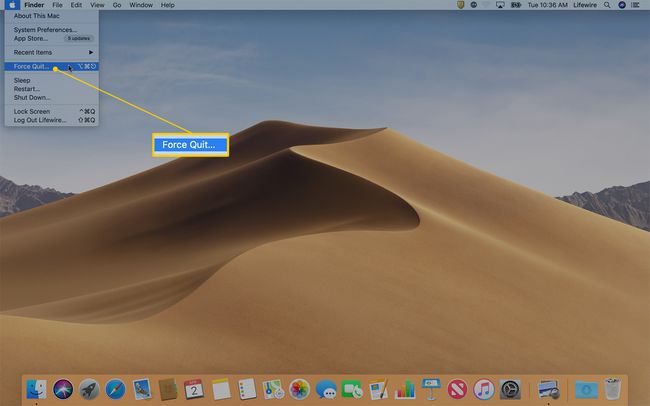
-
Αναζητήστε στο παράθυρο Εφαρμογές αναγκαστικής εξόδου για μια εφαρμογή που έχει Δεν ανταποκρίνεται διπλα σε ΑΥΤΟ.
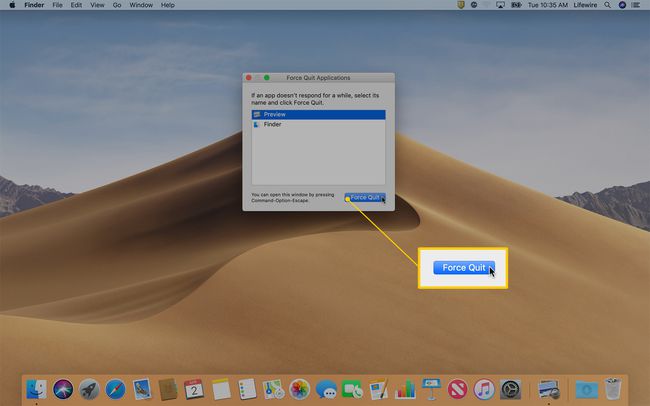
Κάντε κλικ στο όνομα της εφαρμογής που δεν ανταποκρίνεται και κάντε κλικ Αναγκαστική παραίτηση. Αφού αναγκάσετε την εφαρμογή να κλείσει, προσπαθήστε να τερματίσετε ξανά το Mac.
Εάν η αναγκαστική διακοπή δεν λύσει το πρόβλημα, κρατήστε πατημένο το Κουμπί λειτουργίας Mac για λίγα δευτερόλεπτα για να απενεργοποιήσετε τον υπολογιστή. Δυστυχώς, αν χρειαστεί να ακολουθήσετε αυτή τη διαδρομή, χάνετε κάθε μη αποθηκευμένο έργο.
Λήψη συμβουλών ειδικών
Εάν κανένα από τα παραπάνω βήματα δεν λύσει το πρόβλημά σας σχετικά με την ενεργοποίηση ή τον τερματισμό της λειτουργίας του MacBook σας, επισκεφθείτε τη διεύθυνση κατάστημα της Apple ή Εξουσιοδοτημένος πάροχος σέρβις της Apple για βοήθεια.
